Привидно е от ключово значение от време на време да обсъждате основния процес за защита на вашите чувствителни данни. Обсъждахме преди това приложения, които са предназначени да ви помогнат да споделяте сигурно файлове онлайн, но днес ще разгледаме друго участие в това състезание, което съчетава майсторство като Snapchat с споделяне на файлове в стил Dropbox. Приложението се нарича просто Digify и има за цел да ви даде най-сигурното решение за споделяне на файлове. Приложението постига това чрез добрия метод за унищожаване на файлове. Това означава, че вместо да дава на получателя постоянен достъп до файл, той задава времево ограничение от подателя и инициира автоматично самоунищожаване.
Digify е многоплатформена услуга, която в момента поддържа Windows, Android, Mac и iOS. Той ви позволява временно да споделяте файлове, да преглеждате колко пъти е бил отварян споменатият файл, както и да зададете колко време се предоставя достъп, преди да се самоунищожи. Можете да споделяте всеки файл, който имате с Digify, от вашето мобилно устройство, компютър и дори Dropbox. Що се отнася до облачните устройства, той поддържа само Dropbox в момента, но изглежда, че допълнителни услуги като OneDrive (бивш SkyDrive), Google Drive и Box ще бъдат добавени някъде в бъдеще.
Когато тествах Digify на моята Windows машина, бях доста заинтригуван от неговия дизайн. Приложението е толкова сигурно, че стартира отделна среда, когато го отворите. Това означава, че не можете да изпълнявате друга задача във връзка, нито да правите екранна снимка. Точно така, той автоматично деактивира всички приложения за екранни снимки, които може да работят във фонов режим.
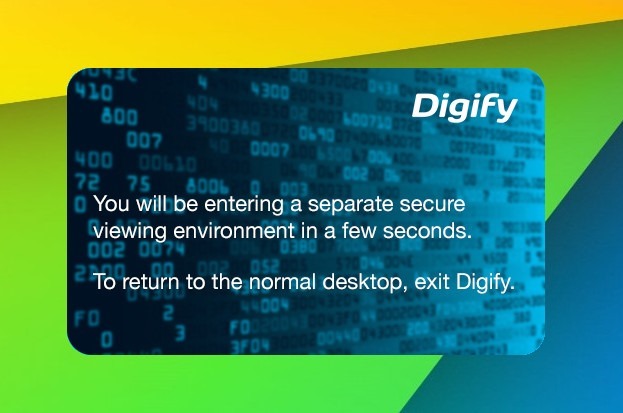
За щастие моят Galaxy S4 дойде на помощ, тъй като трябваше да публикувам няколко екрана поради този преглед. Цялостната работа на Digify е доста проста. Първо ще трябва да създадете нов акаунт в Digify и да го потвърдите.
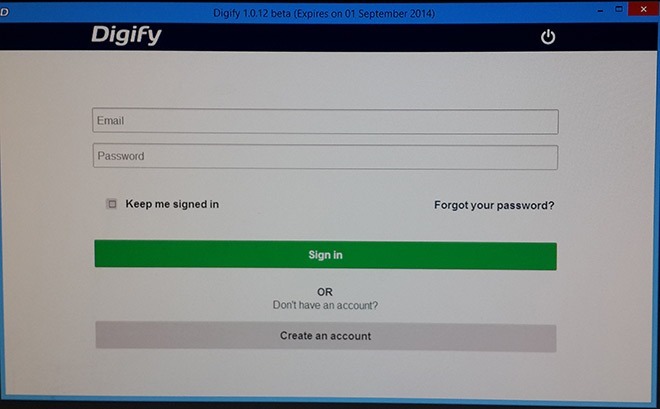
След като това стане, можете да започнете да изпращате и получавате файлове. Можете да свържете своя акаунт в Dropbox или да споделяте файлове, съхранявани локално. Така или иначе програмата работи доста добре.
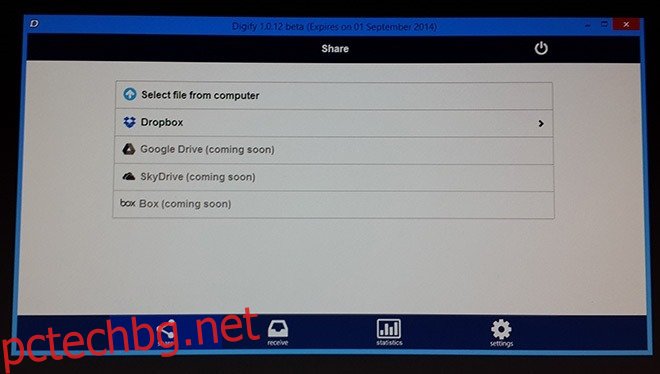
След като изберете файла, ще бъдете помолени да посочите имейла на вашия получател(и), време за самоунищожаване, напишете съобщение по избор. След това щракнете върху Изпращане и вашият файл ще бъде сигурно доставен до местоназначението му.
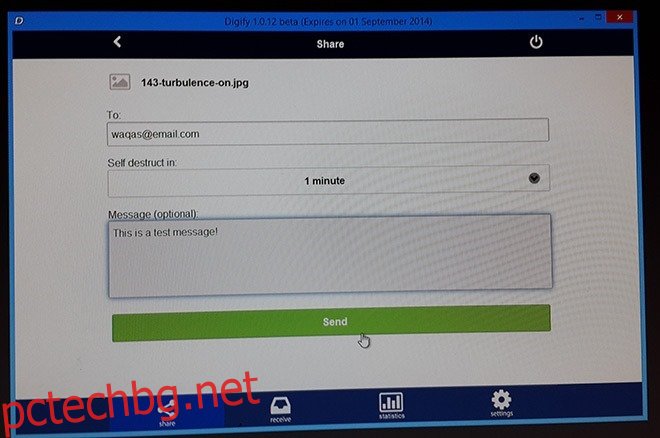
Предвидената разписка(и), разбира се, ще трябва да се регистрирате с Digify, за да видите файла.
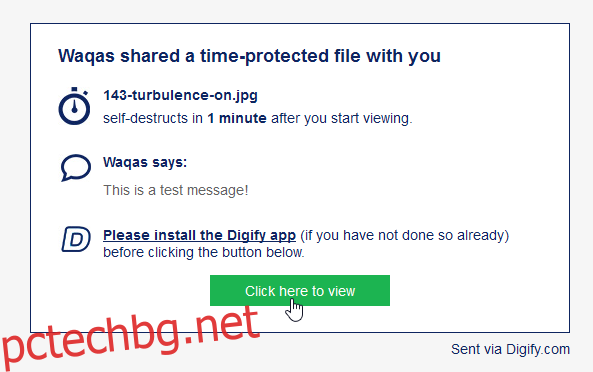
Digify се предлага и като мобилно приложение, което работи почти по подобен начин като на настолен компютър. Приложенията за Android и iOS изглеждат идентични и поддържат едни и същи функции и в двете платформи.
Инсталирайте Digify от Google Play Store
Инсталирайте Digify от App Store

